Heim >System-Tutorial >Windows-Serie >Umfassende Anleitung zur Startreparatur im abgesicherten Modus von Windows 10
Umfassende Anleitung zur Startreparatur im abgesicherten Modus von Windows 10
- WBOYWBOYWBOYWBOYWBOYWBOYWBOYWBOYWBOYWBOYWBOYWBOYWBnach vorne
- 2024-01-05 17:48:031427Durchsuche
Wenn es ein Problem mit unserem Computer gibt und wir in den abgesicherten Modus wechseln müssen, wie gelangen wir dazu? Tatsächlich können wir die Ausführungsbox öffnen und im Befehl in den abgesicherten Modus wechseln. Wie gelangt man also in den abgesicherten Modus von Win10, um die Reparatur zu starten? Es wird Ihnen weiter unten verraten.
Schritte zum Aufrufen des abgesicherten Win10-Modus
1 Drücken Sie nach dem Aufrufen des Win10-Systems gleichzeitig die Tastenkombination Win+R, um das Ausführungsfenster zu öffnen, geben Sie „msconfig“ ein und klicken Sie dann auf OK
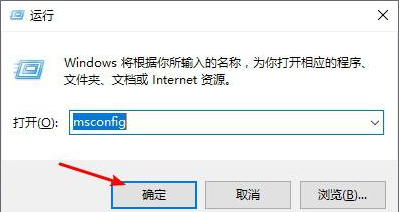
2 . Klicken Sie nach dem Öffnen der Systemkonfigurationsoberfläche auf die Registerkarte „Boot“, aktivieren Sie „Sicherer Start“ und klicken Sie dann auf die Schaltfläche „OK“. Bild unten:
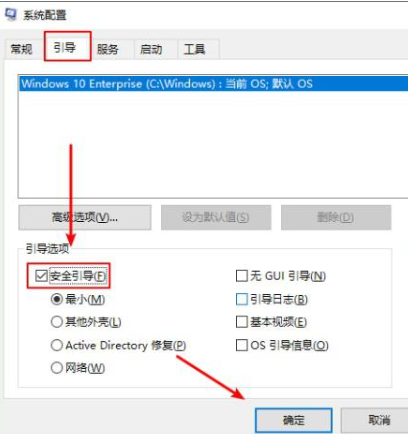
3. Dann erscheint ein Fenster mit der Aufforderung zum Neustart. Klicken Sie auf „Neustart“, um in den „Abgesicherten Modus“ zu gelangen.
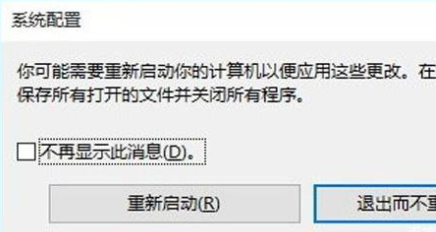
4. Wenn Sie nicht mehr in den abgesicherten Modus wechseln müssen, kehren Sie zur Systemkonfigurationsoberfläche zurück und klicken Sie in der Startauswahl auf „Normaler Start“.
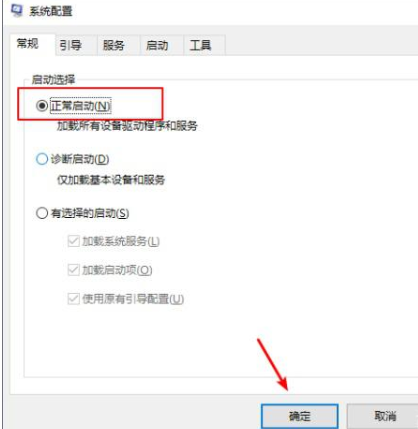
Das obige ist der detaillierte Inhalt vonUmfassende Anleitung zur Startreparatur im abgesicherten Modus von Windows 10. Für weitere Informationen folgen Sie bitte anderen verwandten Artikeln auf der PHP chinesischen Website!
In Verbindung stehende Artikel
Mehr sehen- Wie komme ich beim Booten von Win10 in den abgesicherten Modus?
- Der Laptop dreht sich weiter, nachdem die Neustart-Schnittstelle aufgerufen wurde
- So beheben Sie die Systemstartschleife von Win7
- So booten Sie Docker Desktop unter Windows 11 dauerhaft und reparieren es
- Was soll ich tun, wenn Win7 bei der Startreparatur hängen bleibt?

